# JMeter的安装使用
JMeter的安装使用
# 下载
直接去官网下载即可: http://jmeter.apache.org/download_jmeter.cgi (opens new window)
点击下图的 Zip 文件即可
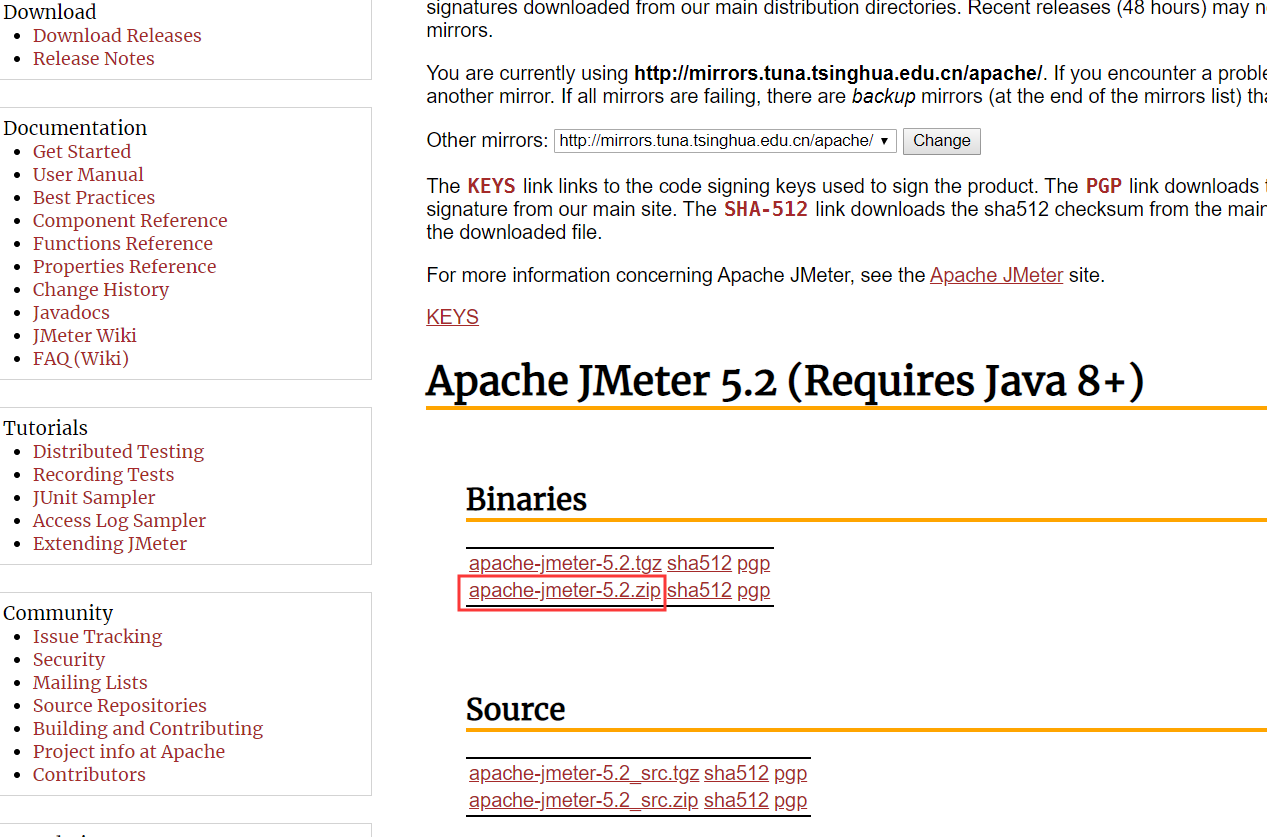
# 安装
解压 Zip 文件,直接运行bin目录下的jmeter.bat就可以启动了,前提是要安装 Java 环境,这里就不说了
打开可以切换中文,如下图
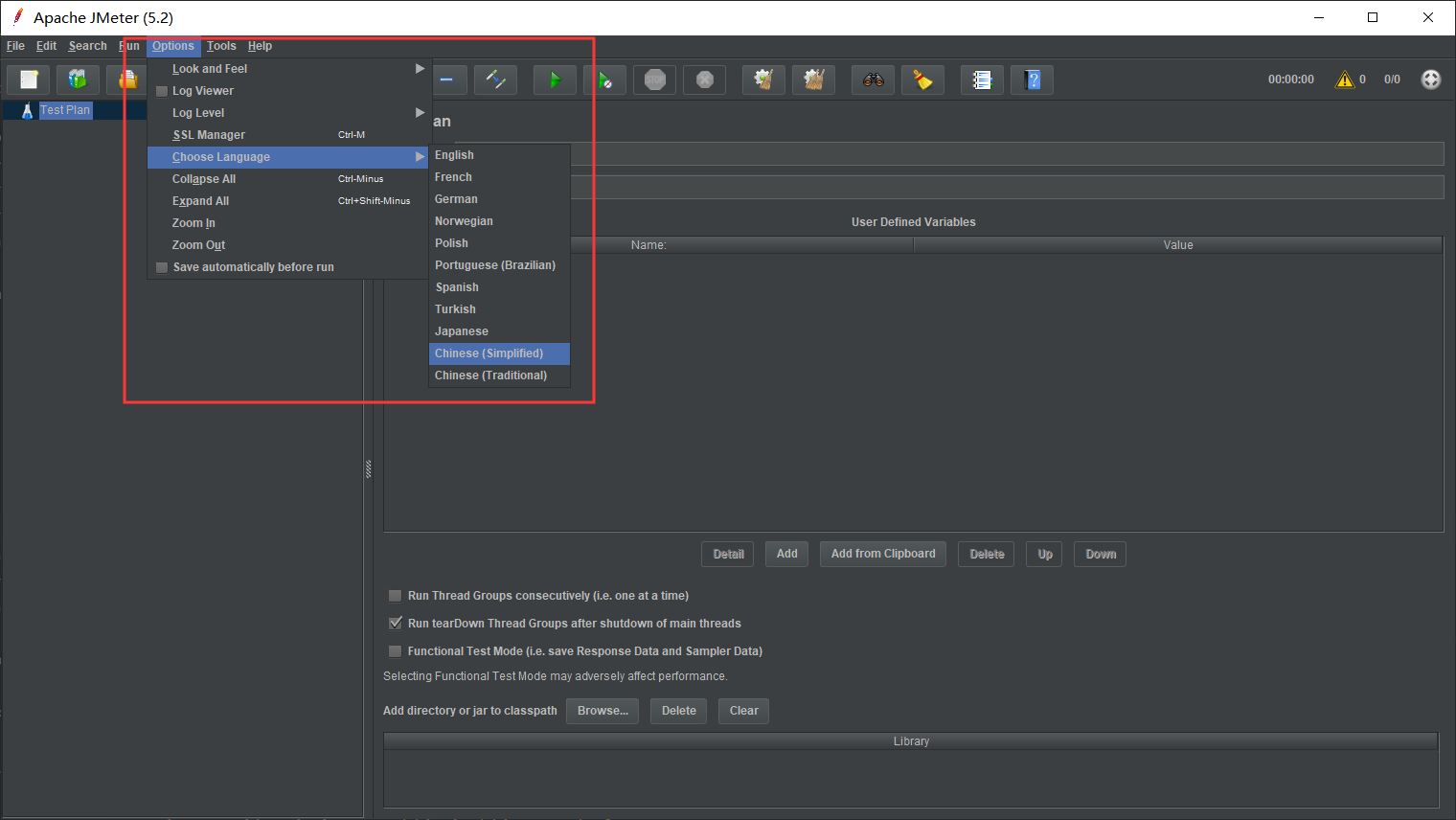
# 使用
# 1.创建线程组
选中测试计划,依次点击编辑-添加-线程(用户)-线程组,设置线程数和循环次数,我这里设置线程数为500,循环1次
线程组Ramp-Up时间的作用,多久执行完,一般秒杀的话设置为0秒
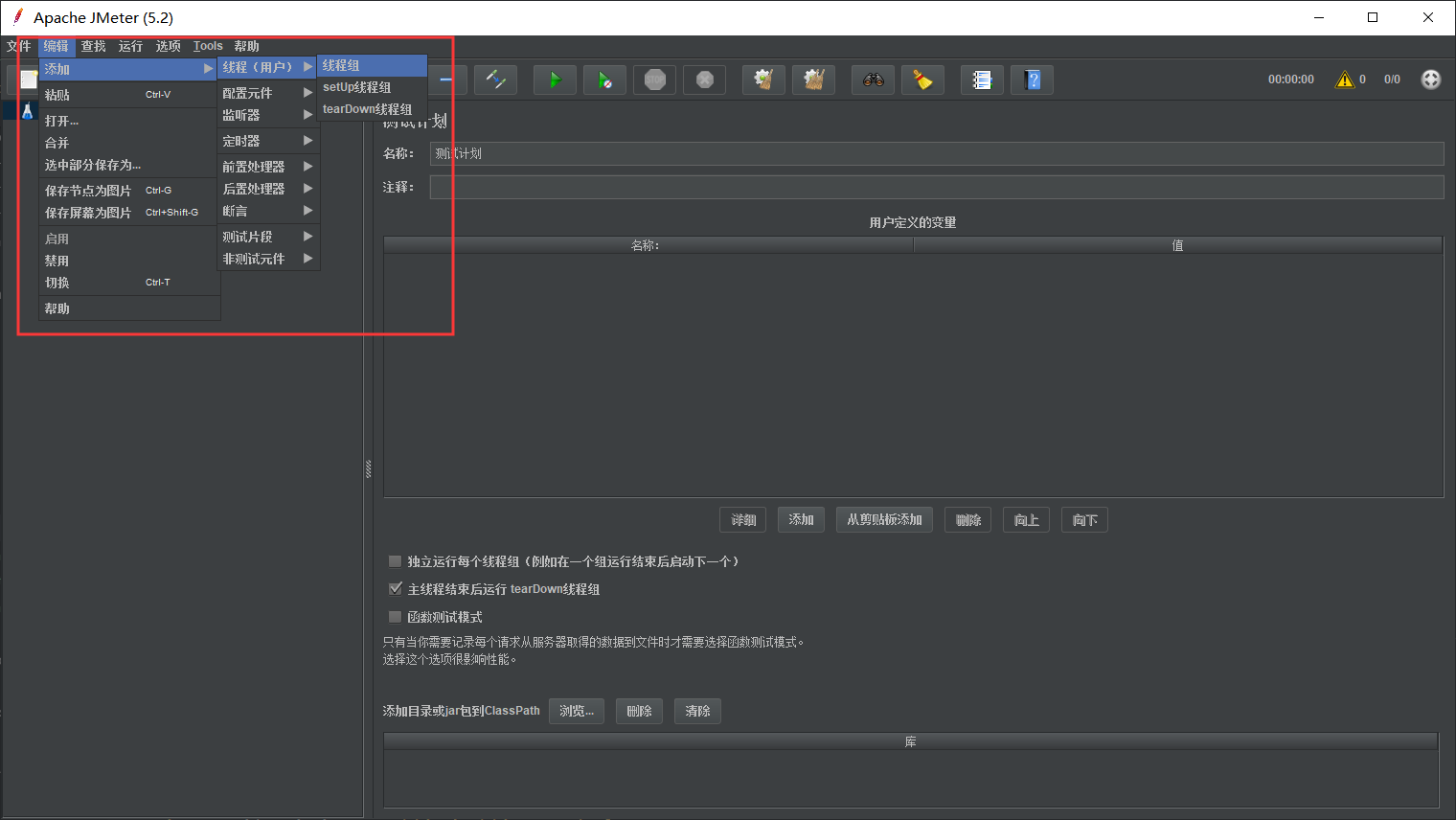
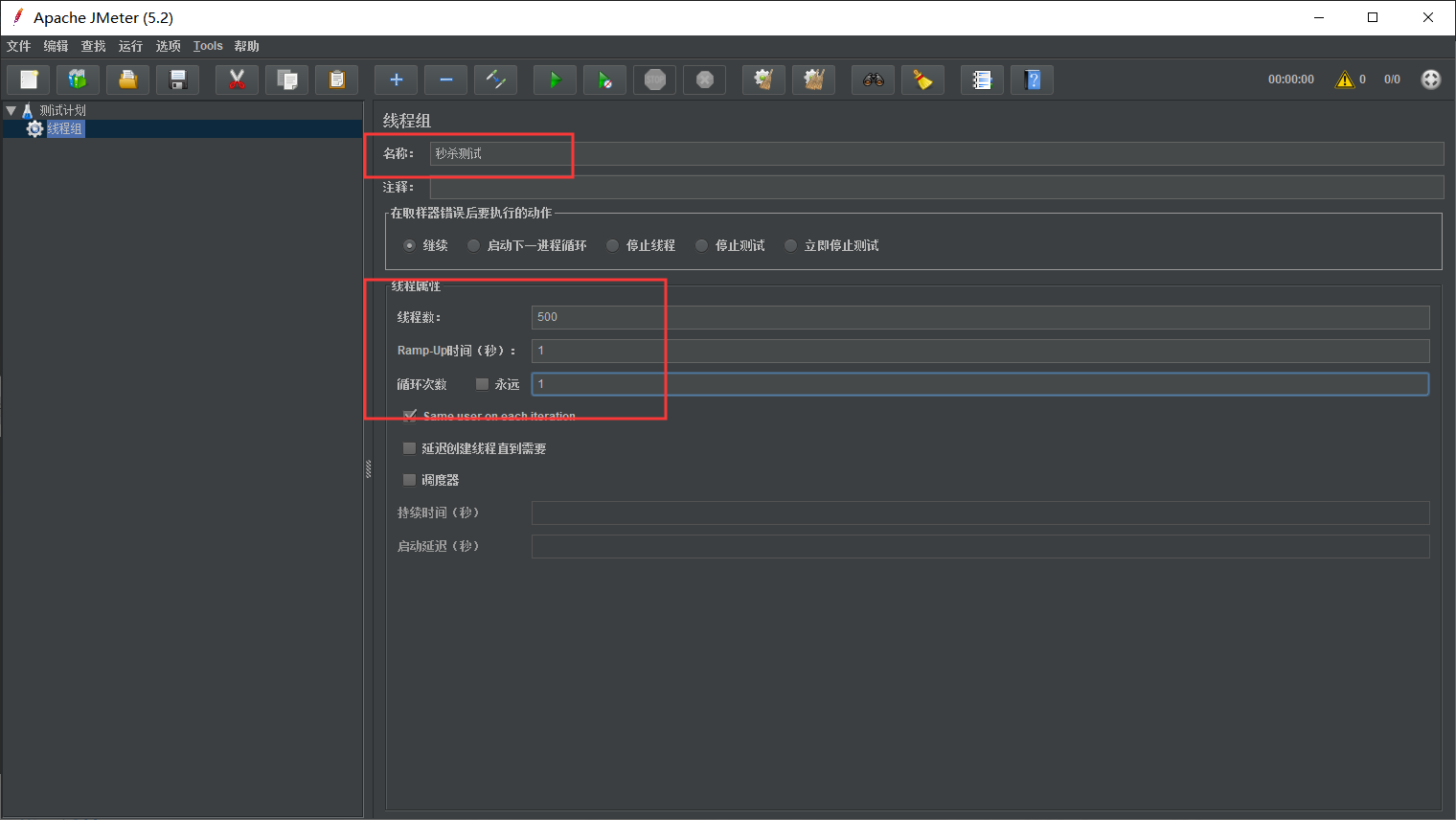
# 2.配置元件
在我们刚刚创建的线程组上右键,依次点击添加-配置元件-HTTP请求默认值
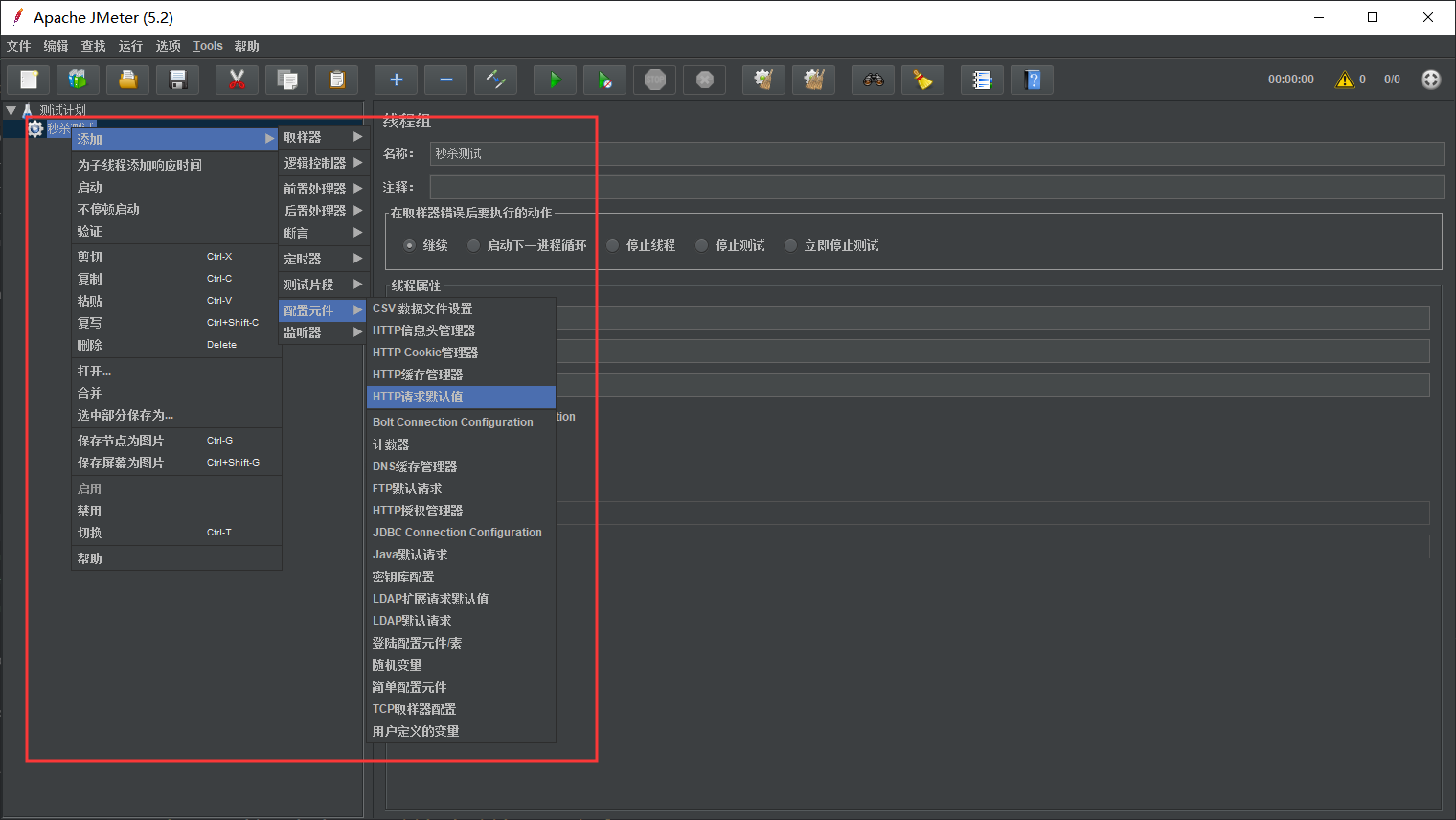
配置我们需要进行测试的程序协议,地址和端口
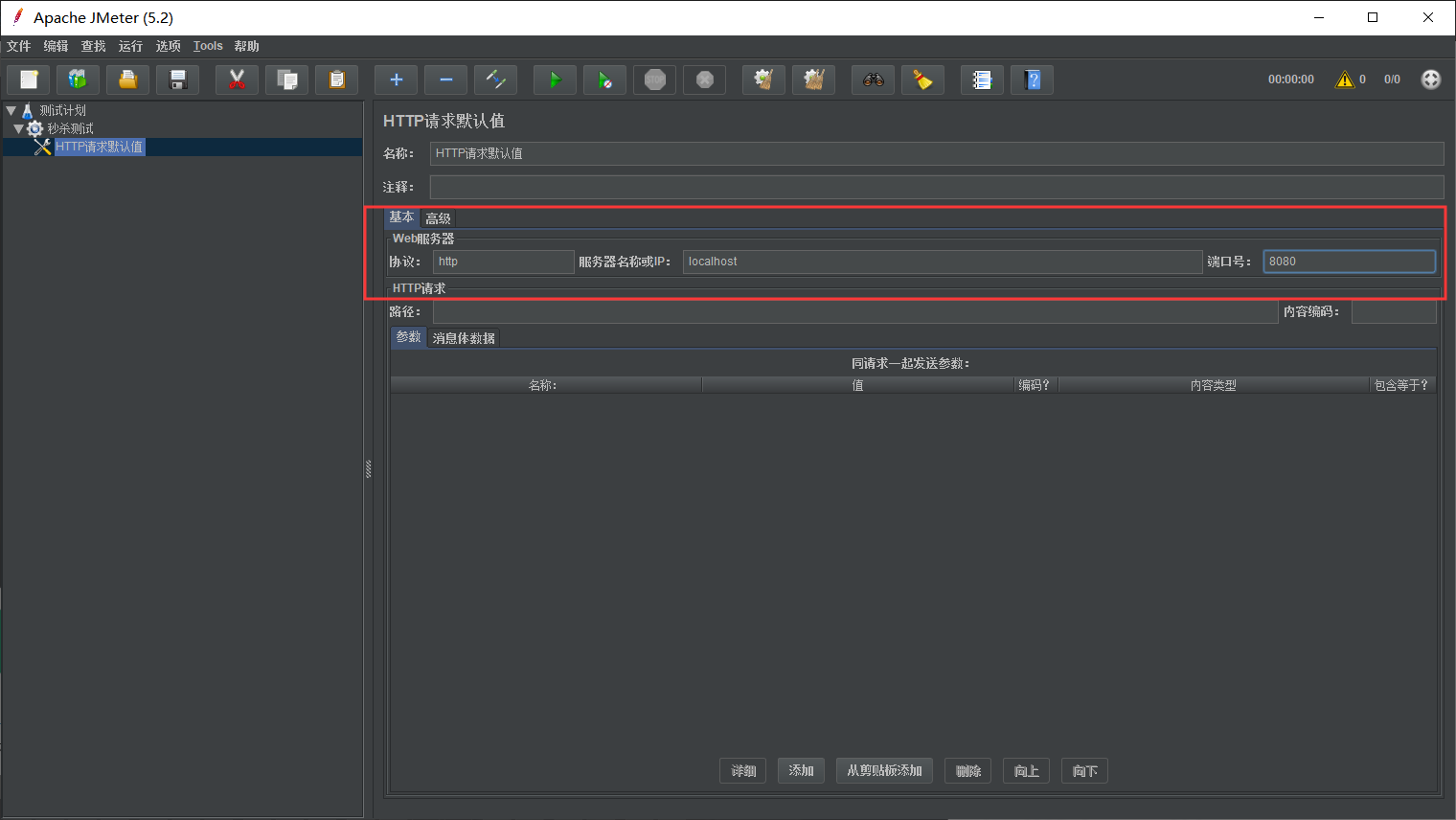
当所有的接口测试的访问域名和端口都一样时,可以使用该元件,一旦服务器地址变更,只需要修改请求默认值即可
# 3.构造HTTP请求
在线程组右键,依次点击添加-取样器-HTTP请求,设置我们需要测试的API的请求路径和数据,我这里是用的Get
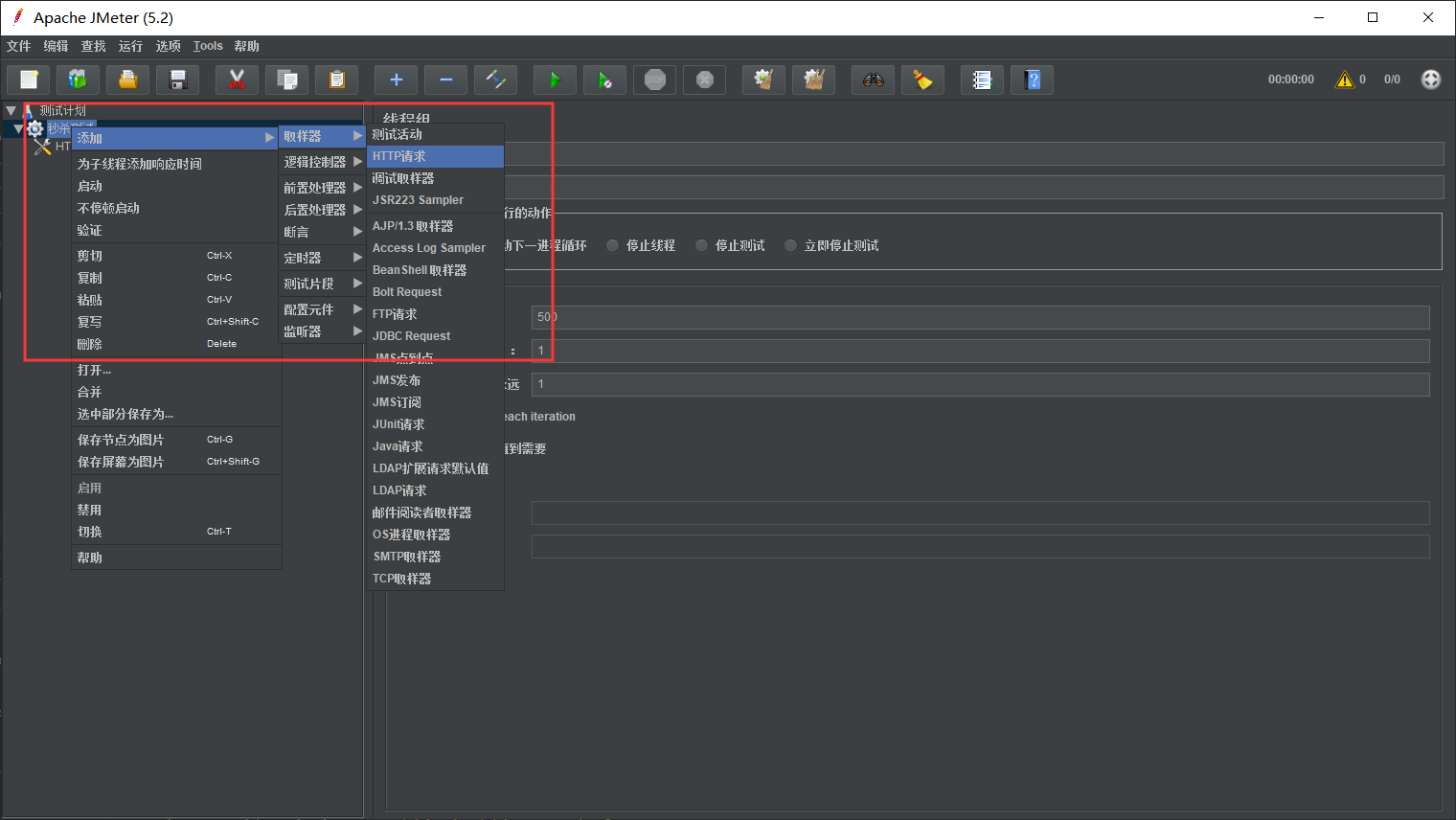
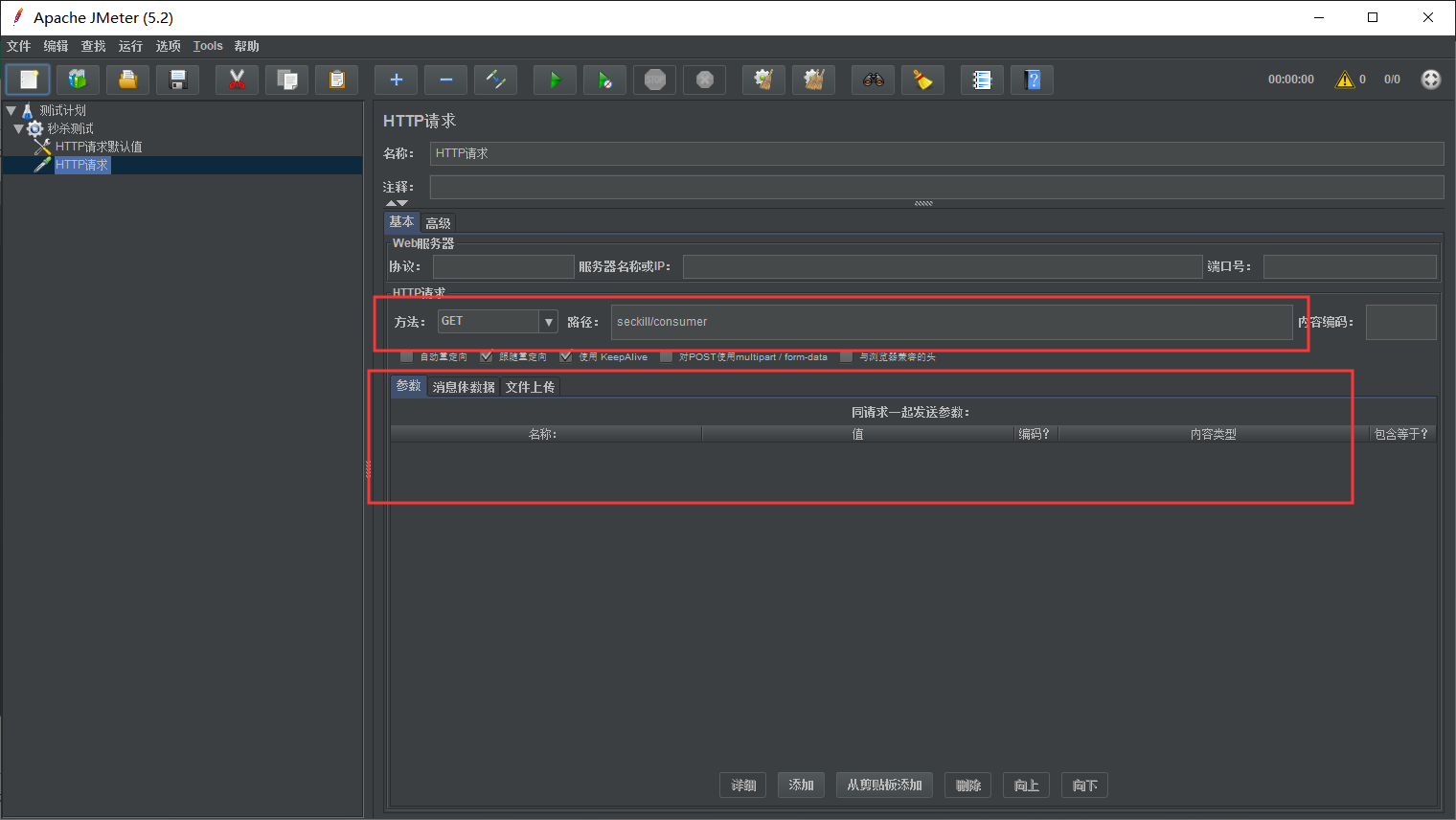
# 4.添加HTTP请求头
在我们刚刚创建的线程组上右键,依次点击添加-配置元件-HTTP信息头管理器,这里可以配置请求头参数
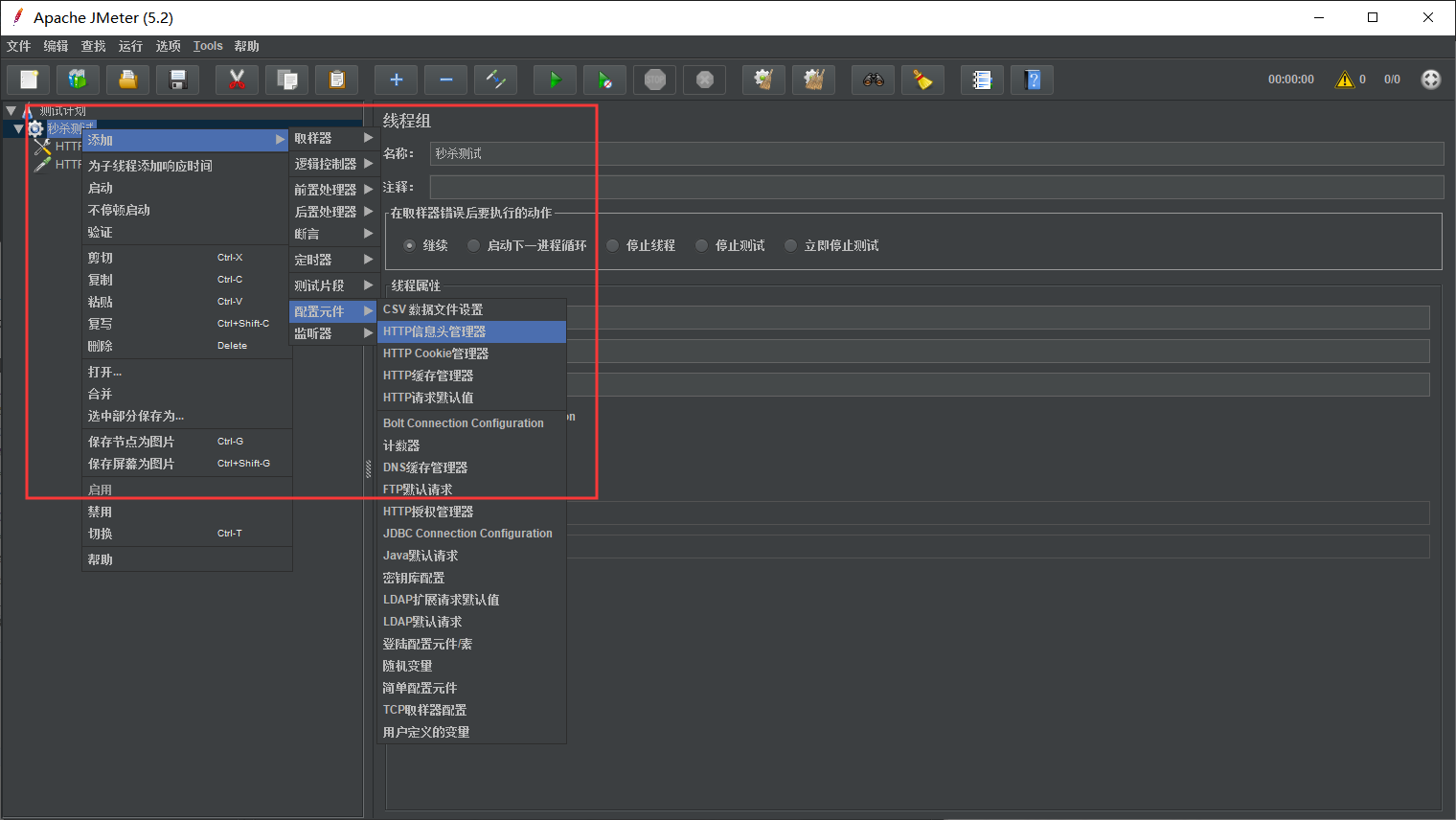
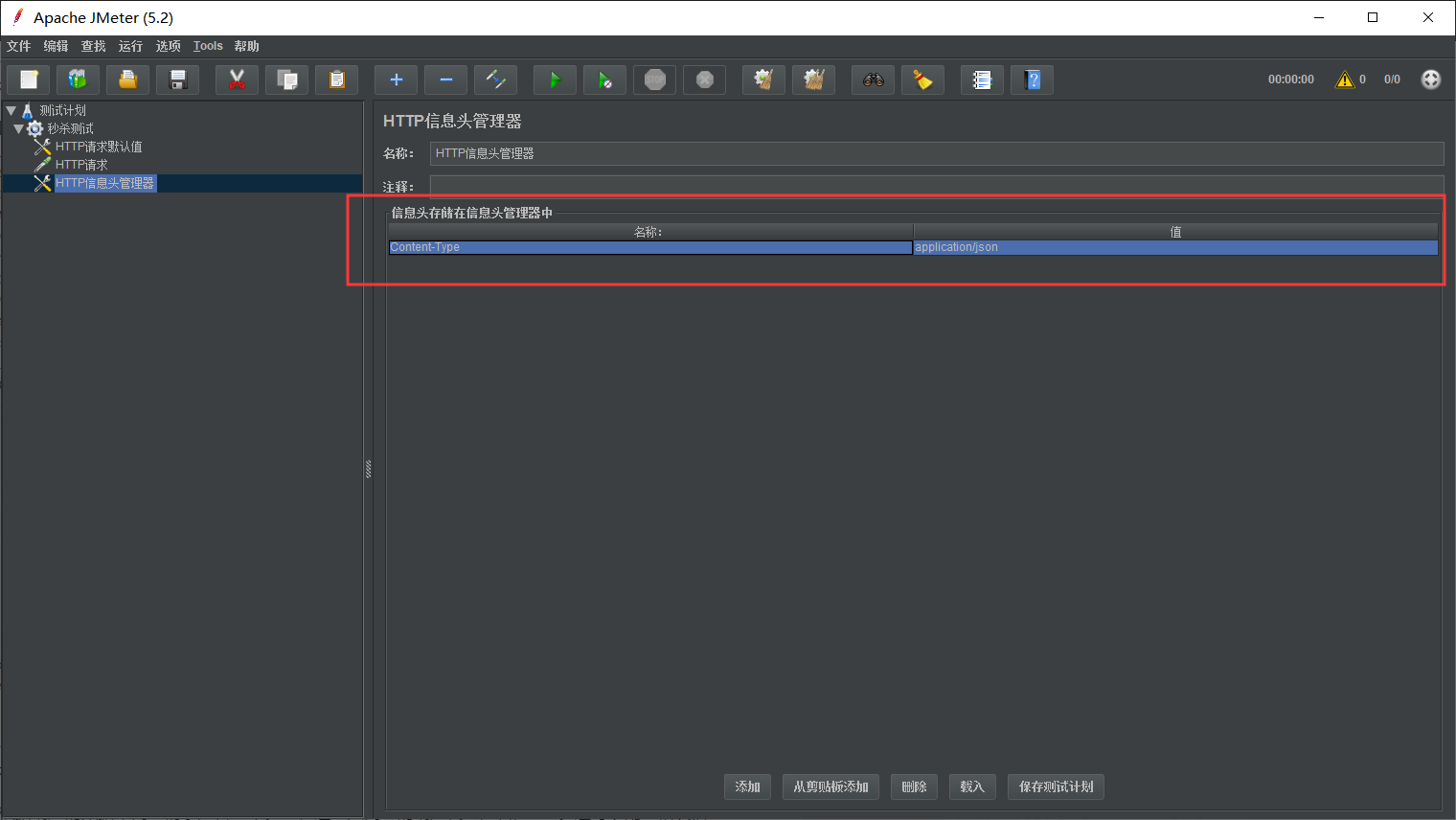
# 5.添加断言
在我们刚刚创建的线程组上右键,依次点击添加-断言-响应断言
根据响应的数据来判断请求是否正常,我在这里只判断的响应代码是否为200,还可以配置错误信息
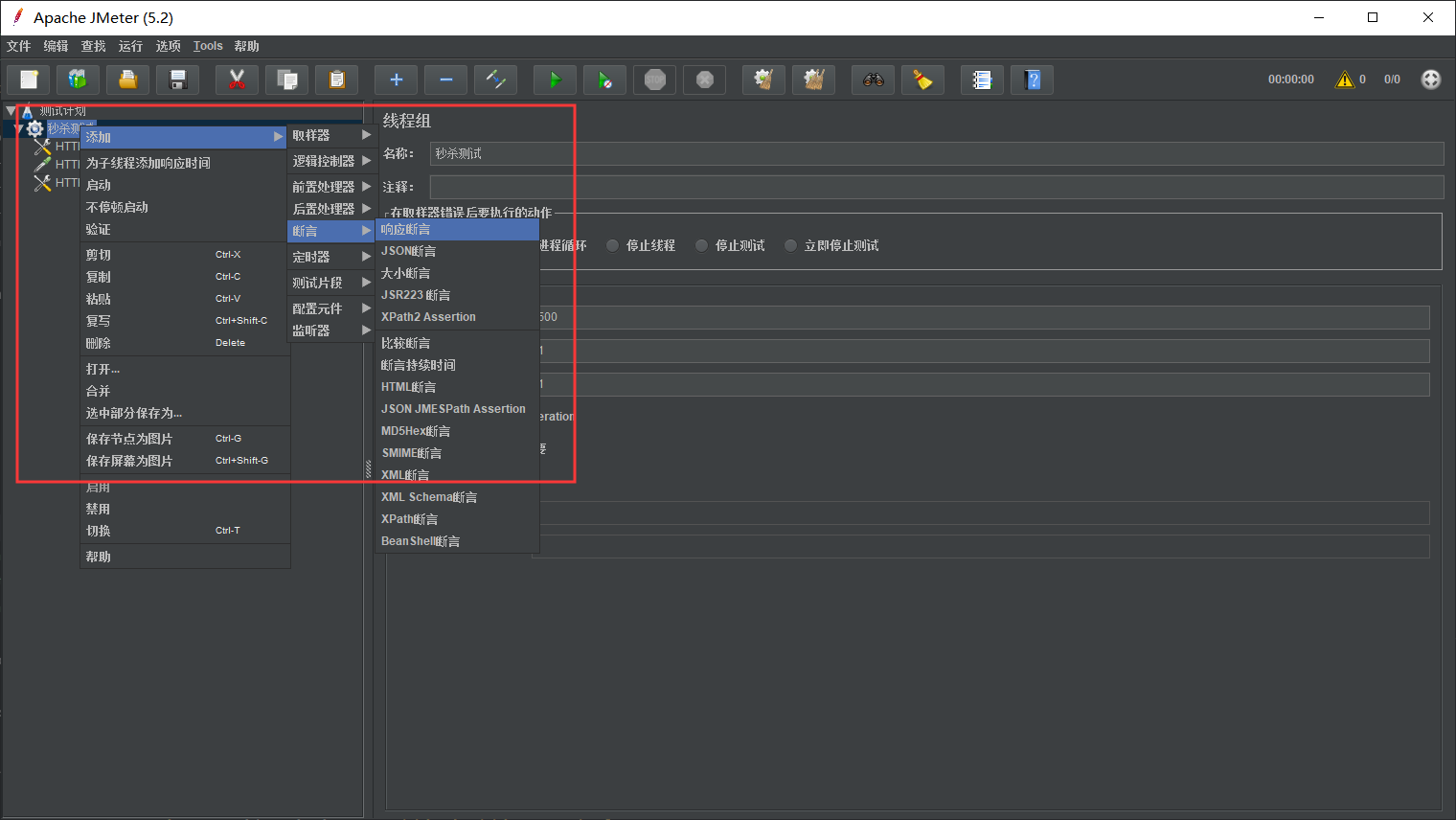
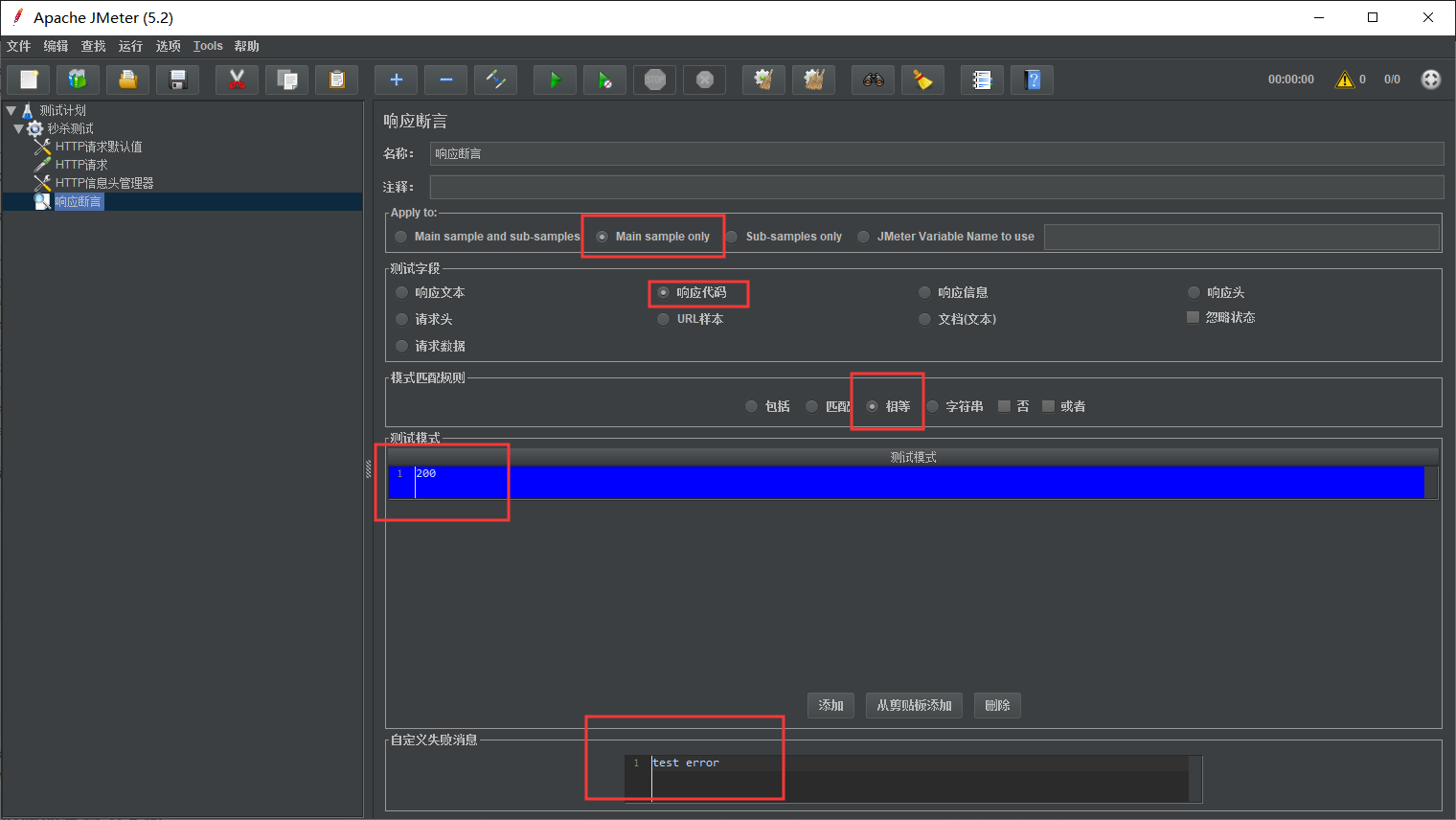
# 6.添加察看结果树
在我们刚刚创建的线程组上右键,依次点击添加-监听器-察看结果树,直接添加,然后点击运行按钮就可以看到结果了
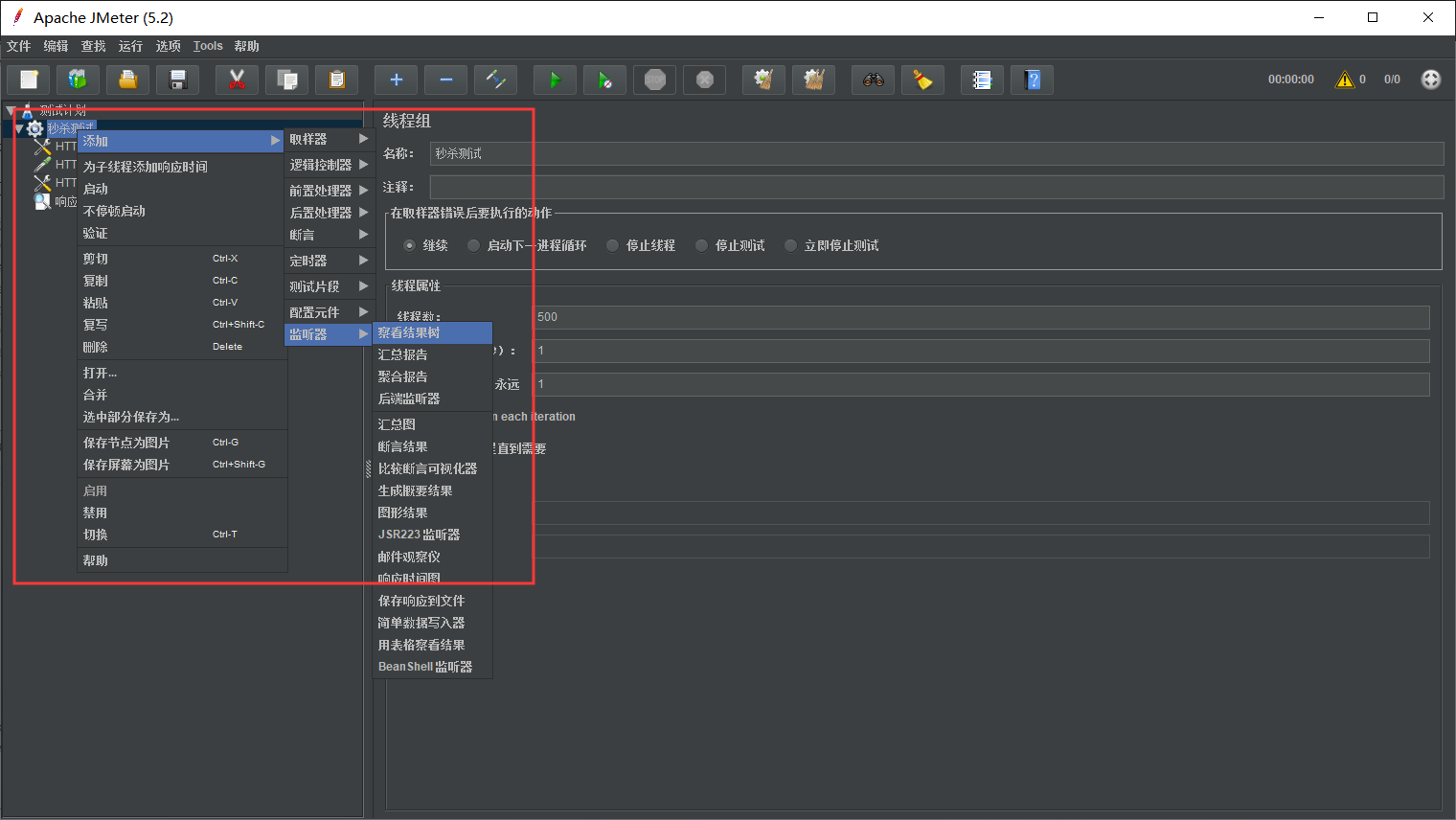
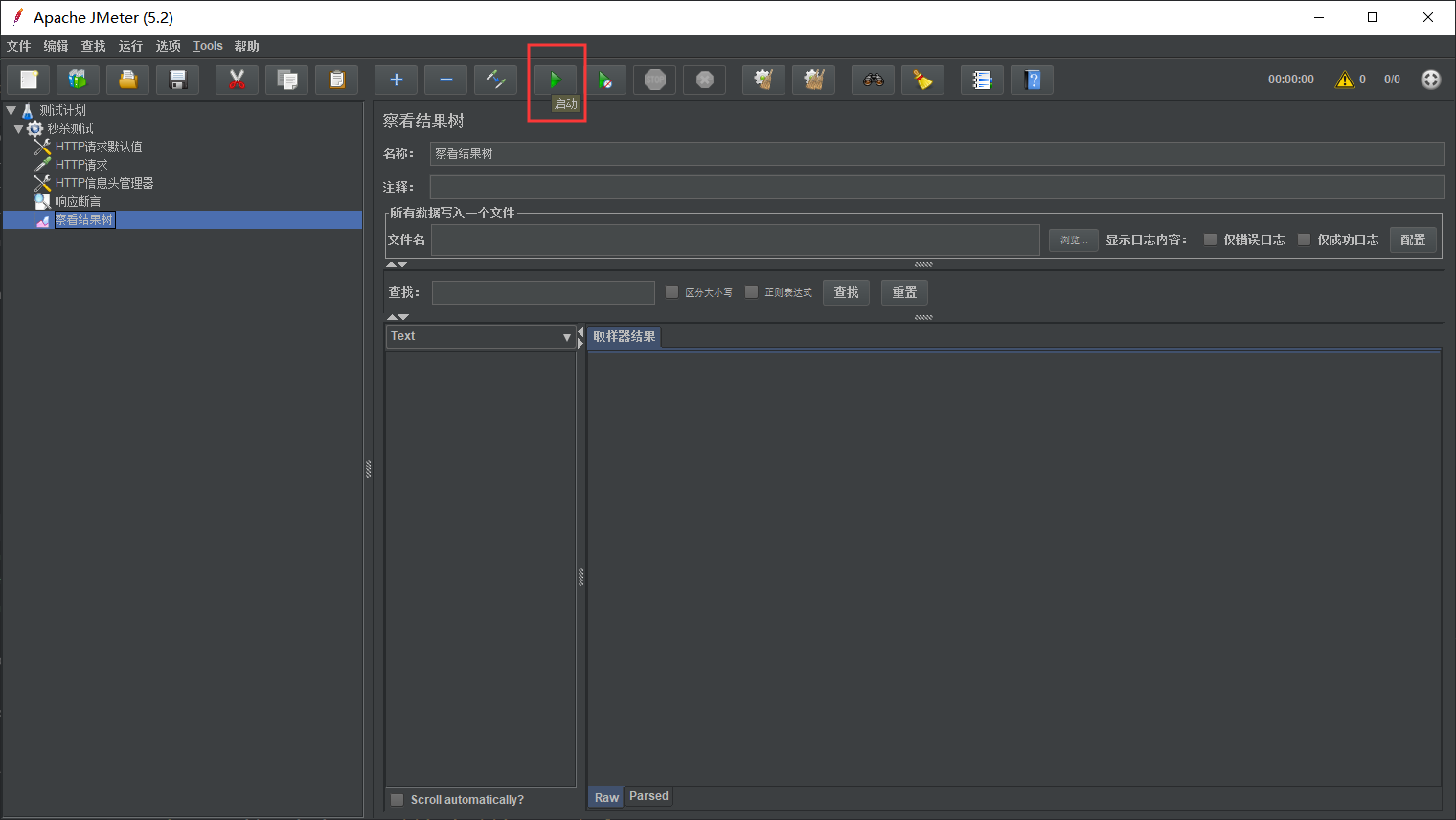
# 7.添加汇总报告
在我们刚刚创建的线程组上右键,依次点击添加-监听器-汇总报告,直接添加,然后点击运行按钮就可以看到结果了
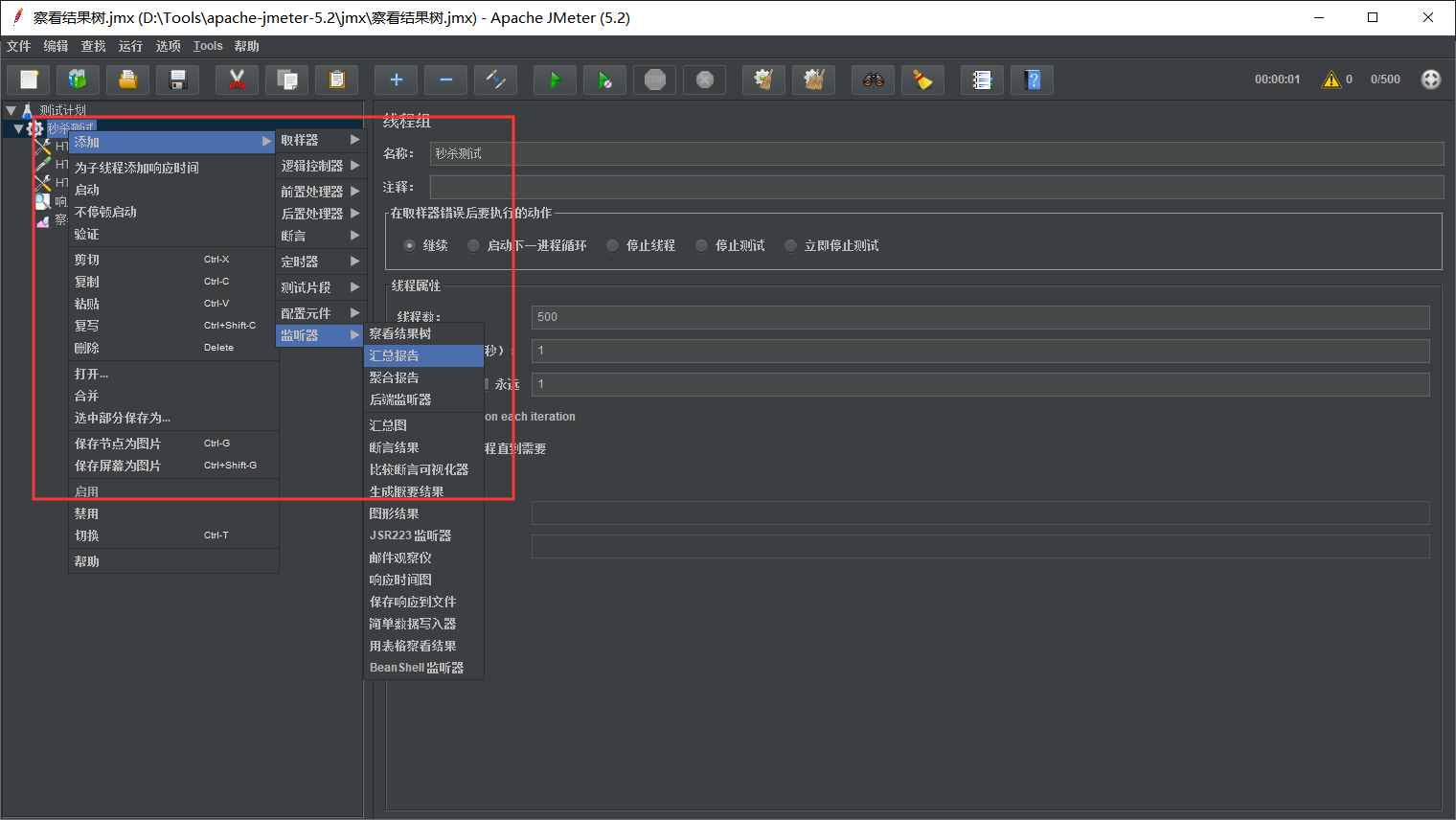
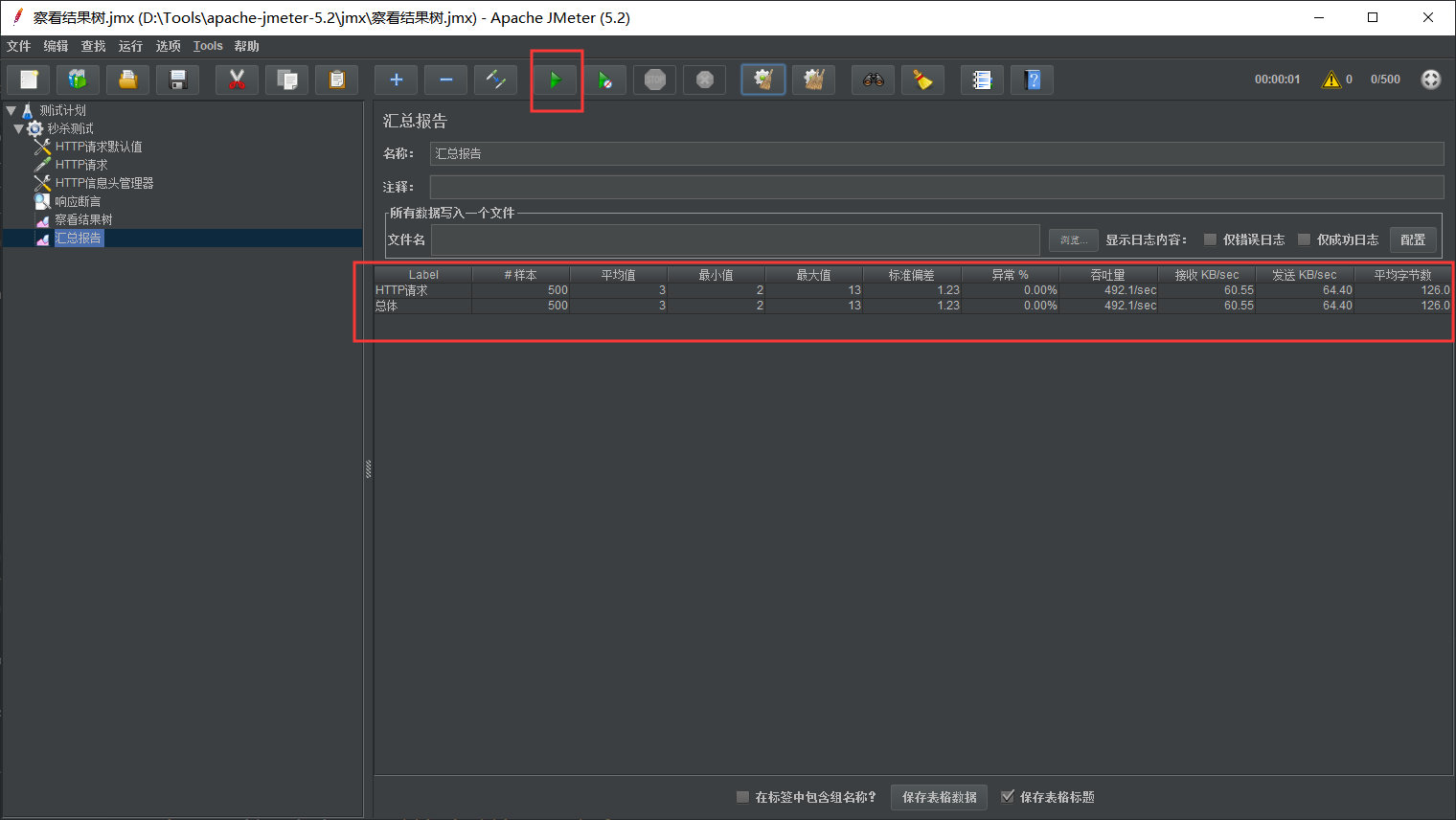
# 命令执行
管理员运行
jmeter -n -t templates/test.jmx -l templates/result.txt -e -o templates/web
templates/test.jmx为测试计划文件路径 templates/result.txt为测试结果文件路径 templates/web为web报告保存路径
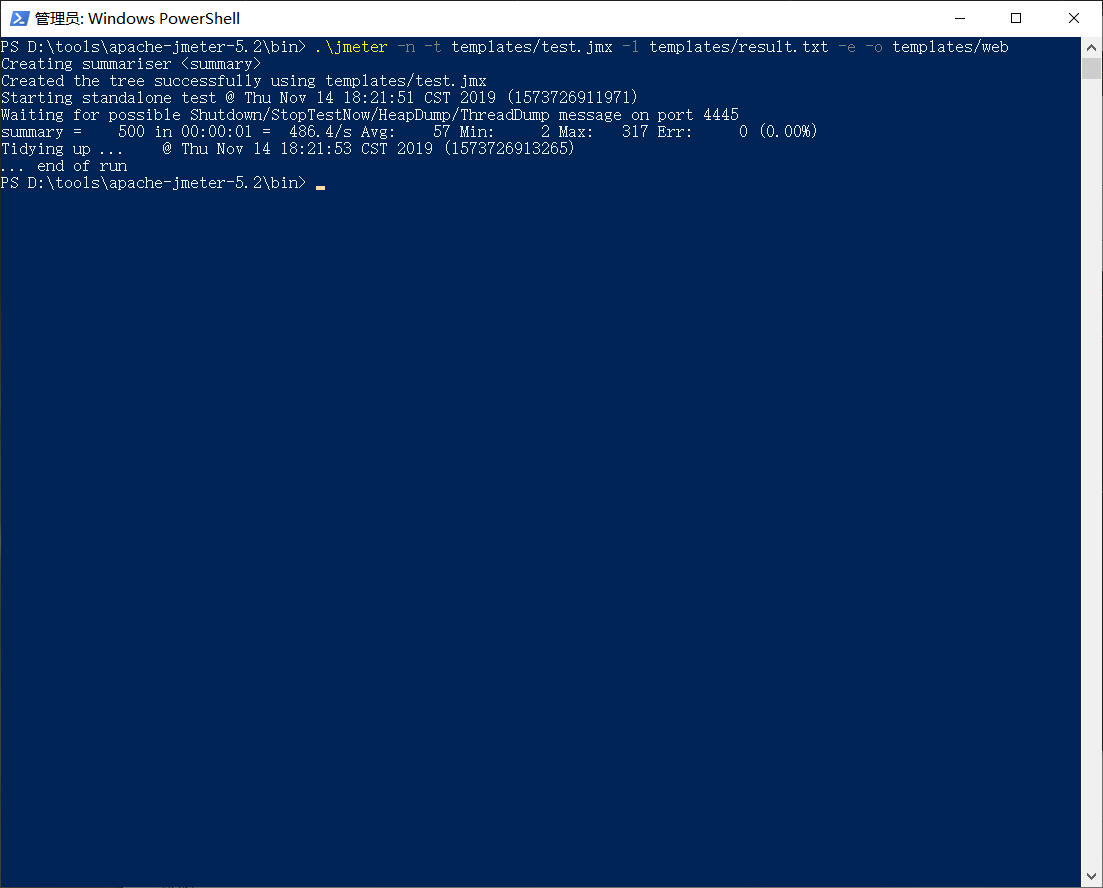
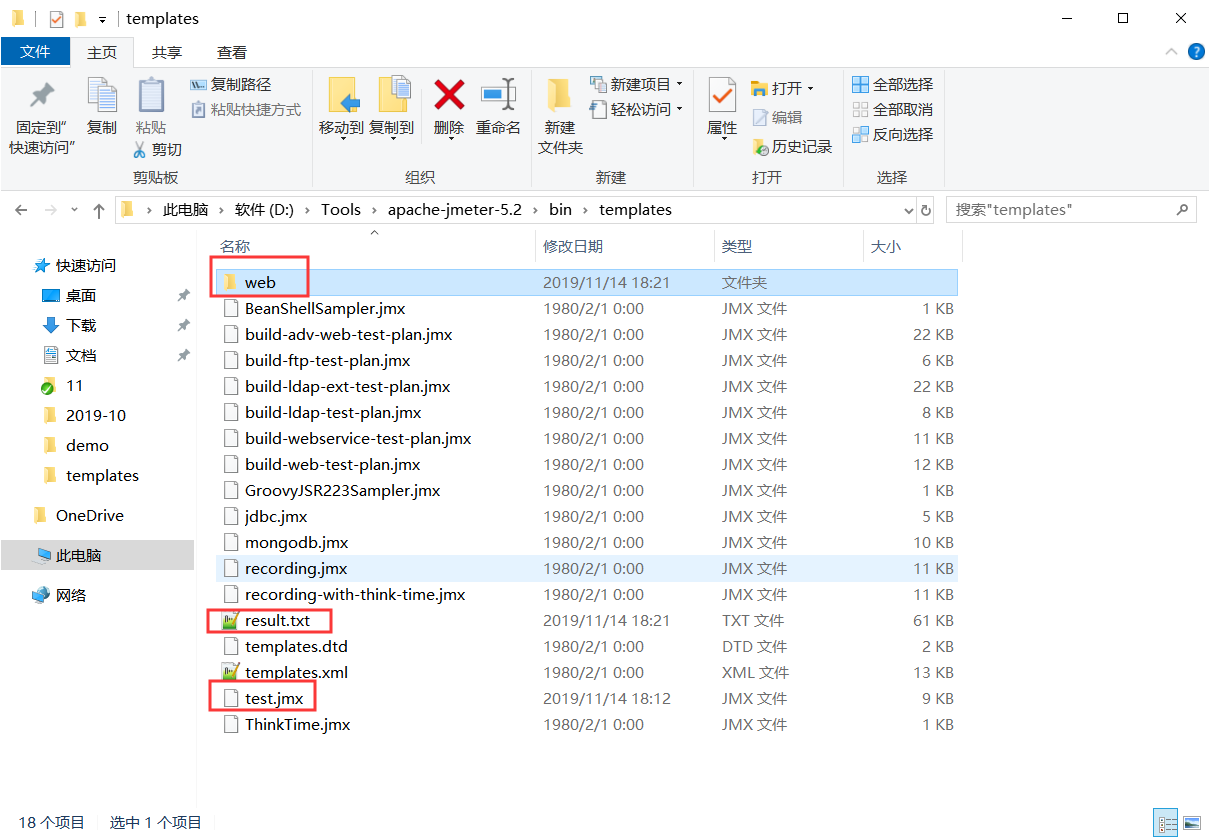
可以打开web的index.html查看图表
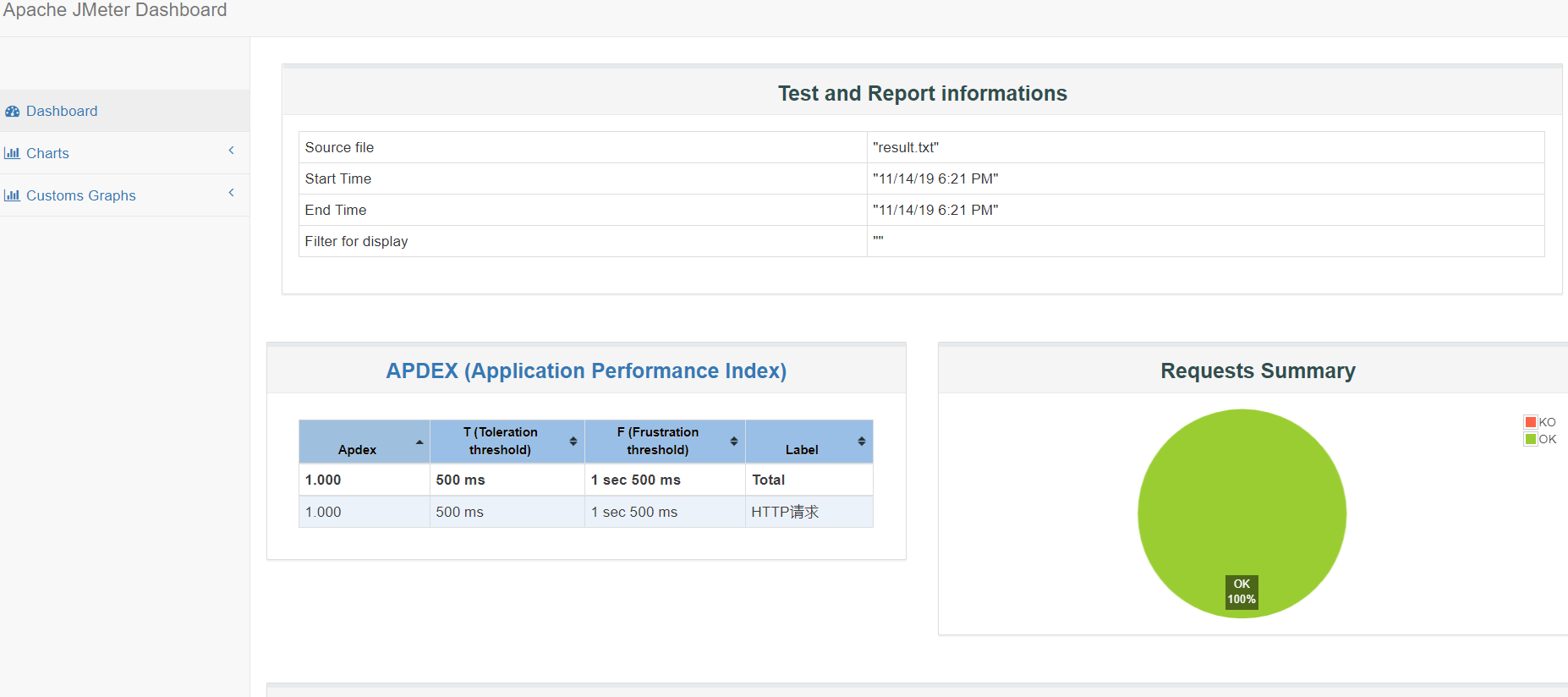
# 插件
# 1.下载TPS插件
直接去这个地址下载即可: https://jmeter-plugins.org/wiki/TransactionsPerSecond (opens new window)
点击Download,点击版本号即可下载jpgc-graphs-basic-2.0.zip文件
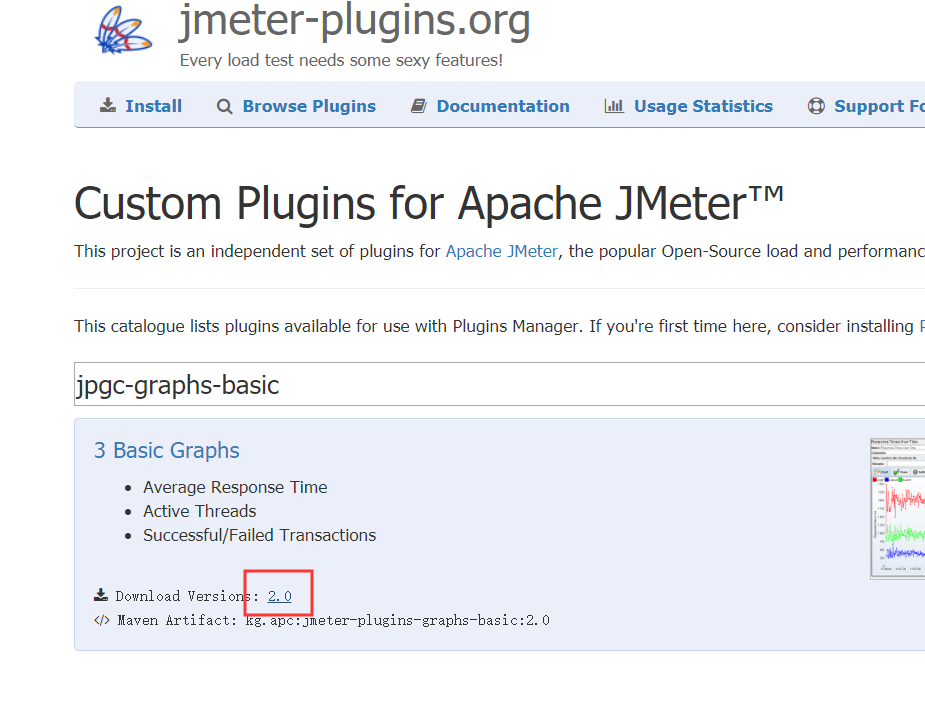
下载之后解压,将解压后的lib包覆盖到Jmeter目录下的lib目录,重启Jmeter,就可以看到有了TPS的监听
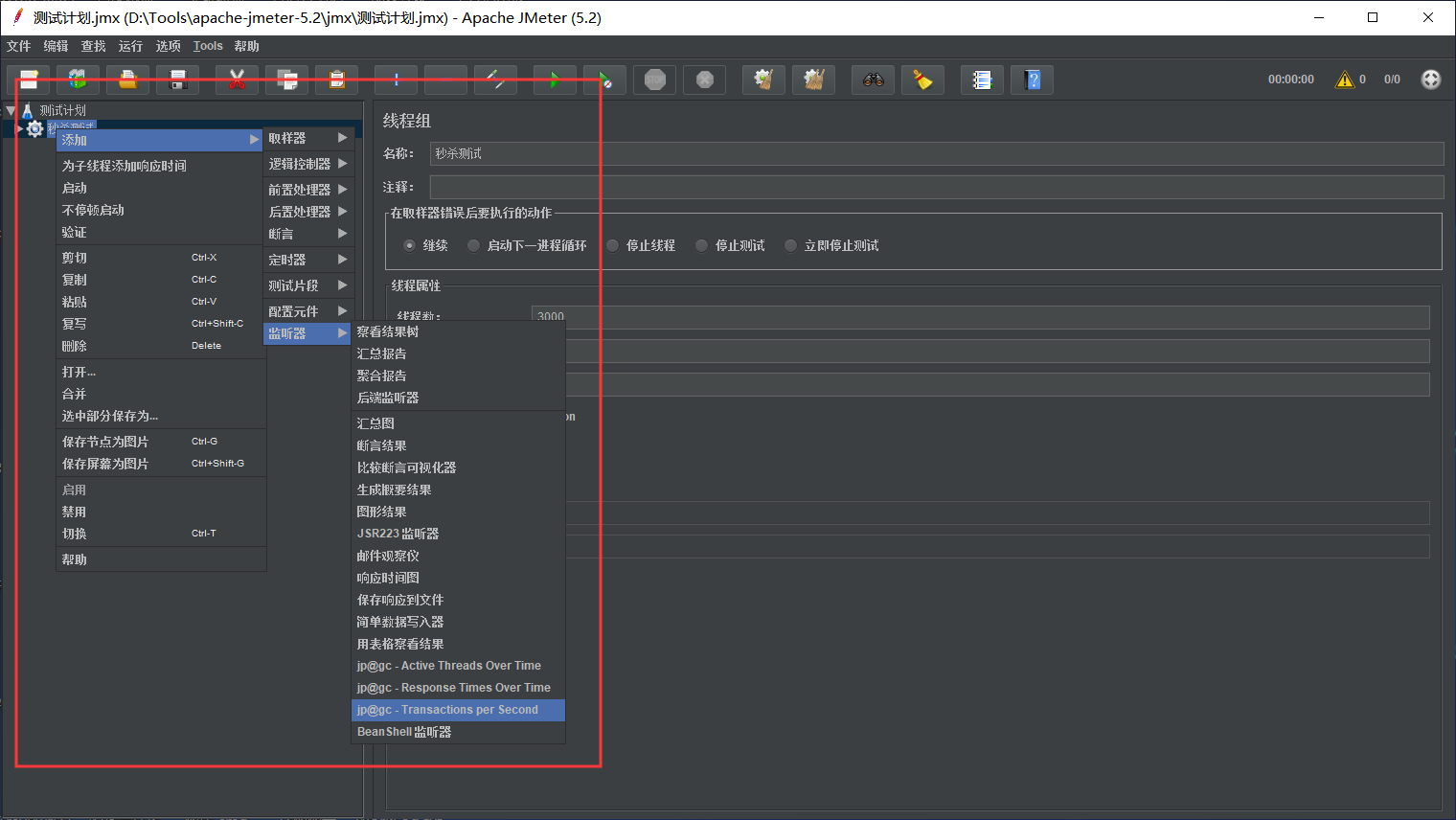
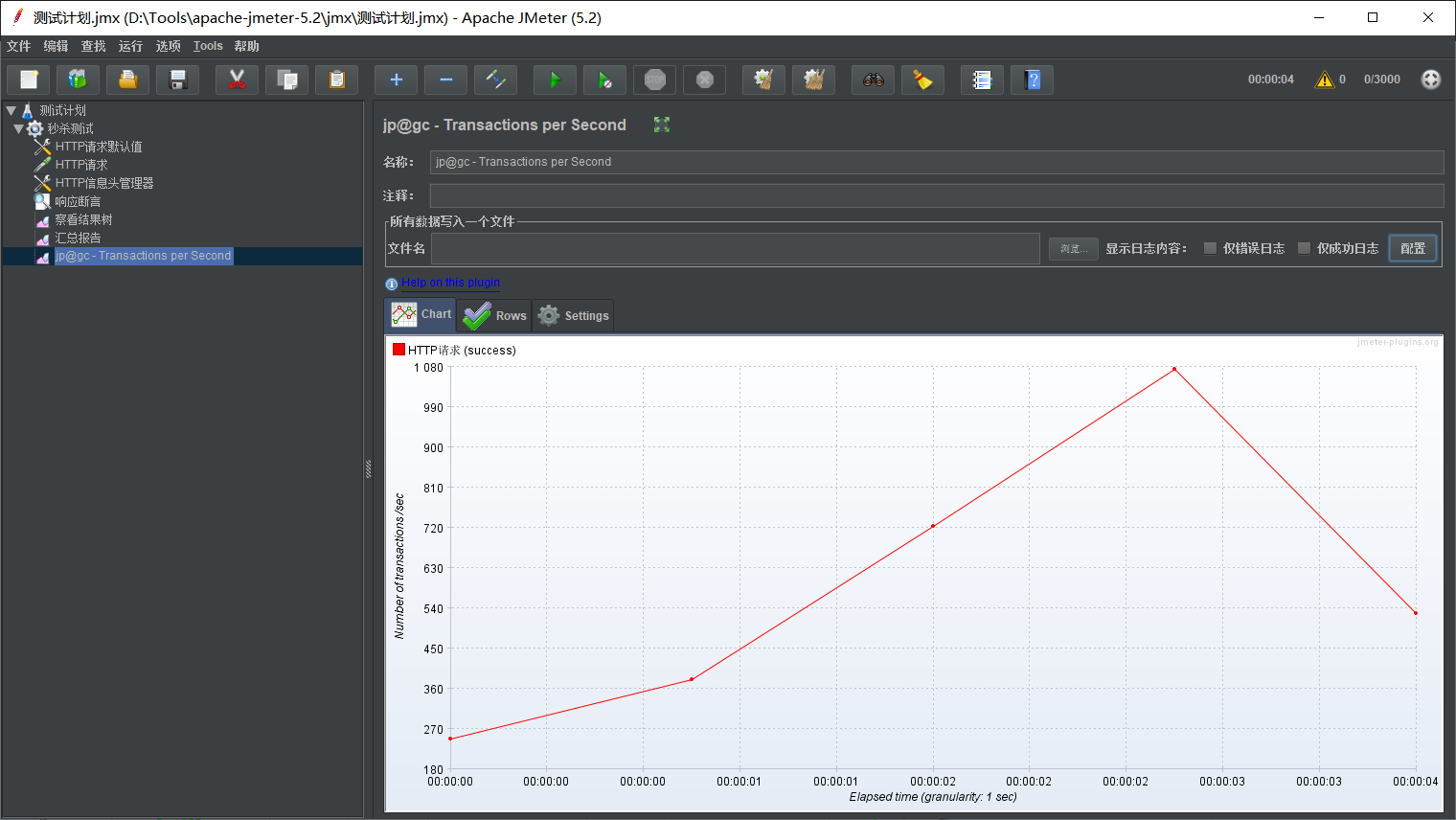
# 2. 持续加压插件
Stepping Thread Group步进线程组已经不被官方推荐了,所以现在我们使用Concurrency Thread Group并发线程组
Concurrency Thread Group: [https://jmeter-plugins.org/wiki/ConcurrencyThreadGroup/ (opens new window)]
点击Download,点击版本号即可下载文件
下载之后解压,将解压后的lib包覆盖到Jmeter目录下的lib目录,重启Jmeter,就可以看到有了ConcurrencyThreadGroup
# 3. 响应时间插件
Response Times Over Time: https://jmeter-plugins.org/wiki/ResponseTimesOverTime/ (opens new window)
点击Download,点击版本号即可下载文件
下载之后解压,将解压后的lib包覆盖到Jmeter目录下的lib目录,重启Jmeter,就可以看到有了ConcurrencyThreadGroup
# 最后
- jmeter进阶二:使用Beanshell预处理器从指定列表中获取随机值 (opens new window)
- JMeter中引入外部的JAR包给bean shell 使用(提供三种方法 (opens new window)
- JMeter将上一个接口返回值作为下一个接口的请求参数 (opens new window)
Jmeter里http接口的执行顺序是顺序执行
- 如果在一个线程组里则是顺序执行
- 如果不在一个线程组里,就勾选独立运行各个线程组,在一个运行结束后启动下一个线程组
线程数量和循环次数将会影响最终的测试报告,请大家多多测试
- 感谢晓晨Master的使用 JMeter 进行压力测试: https://www.cnblogs.com/stulzq/p/8971531.html (opens new window)
- meter-02 JMeter 生成HTML性能报告 (opens new window)